
PAGE
TOP
TOP
チュートリアル
Discordの準備
アプリケーションのダウンロード
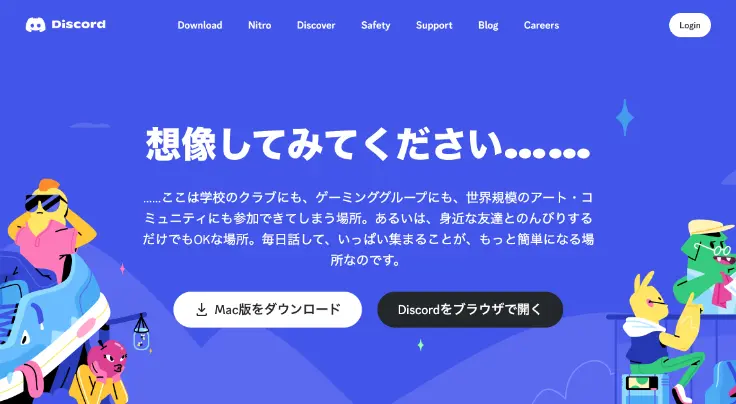
アカウント登録
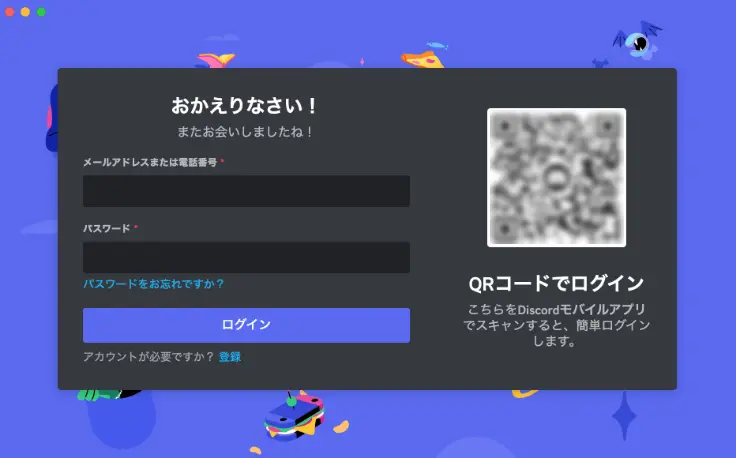
ダウンロードしたアプリを起動します。
ログイン画面が表示されるので、初めて利用する場合は画面下の [登録] をクリック。
ログイン画面が表示されるので、初めて利用する場合は画面下の [登録] をクリック。
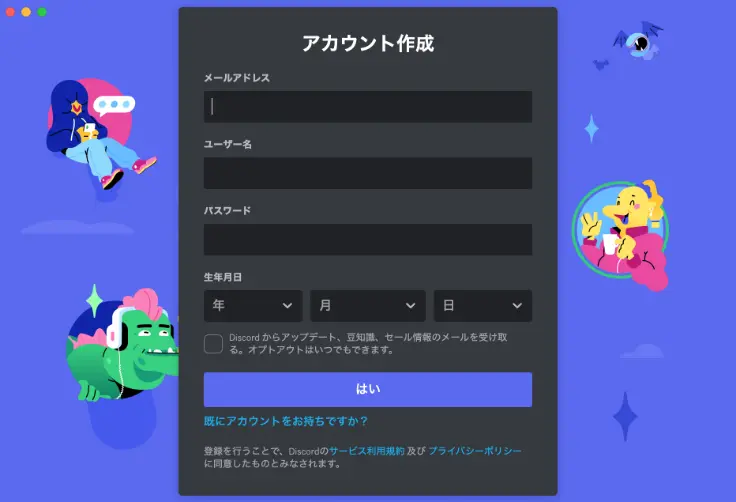
各項目を入力して [はい] をクリック。
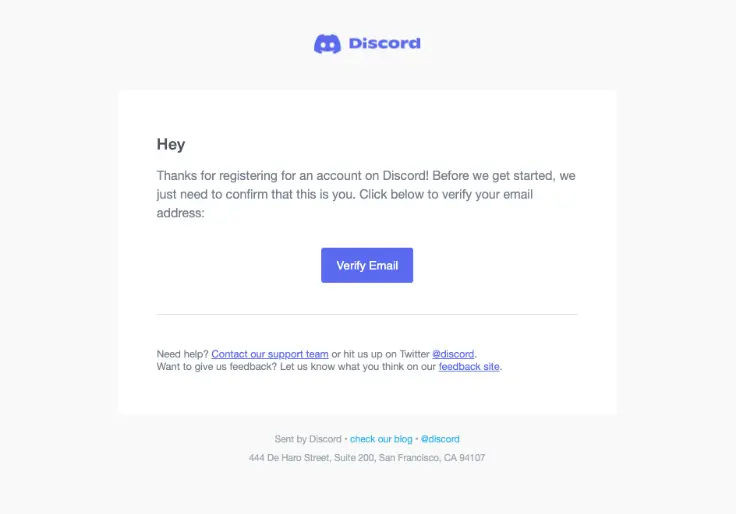
入力したメールアドレス宛に確認メールが届くので、本文中の [Verify
Email] をクリック。
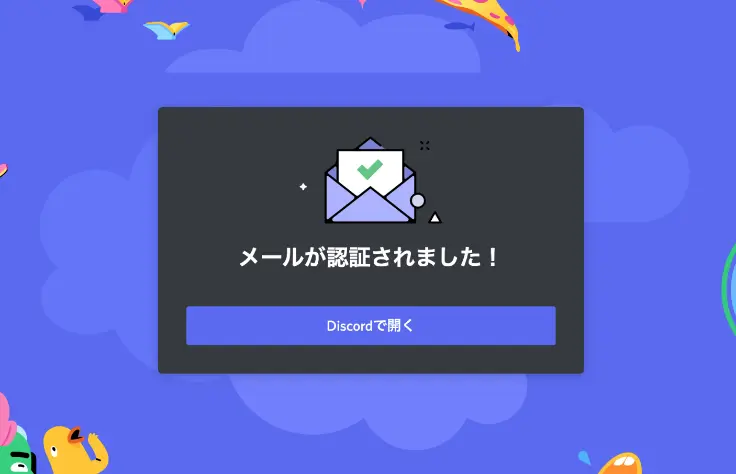
メールが認証された旨の画面が表示されたら [Discordで開く] をクリック。
サーバーの作成
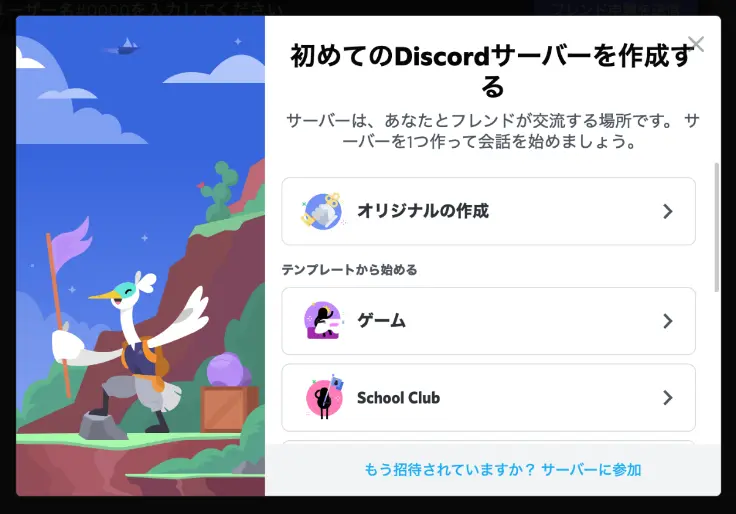
初めてDiscordへログインした直後は「初めてのDiscordサーバーを作成する」が表示されますので
[オリジナルの作成] をクリックします。
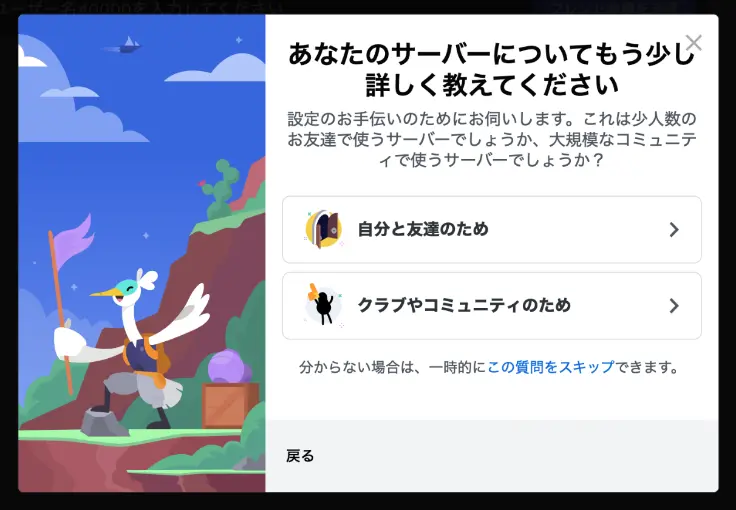
次に [自分と友達のため] をクリック。
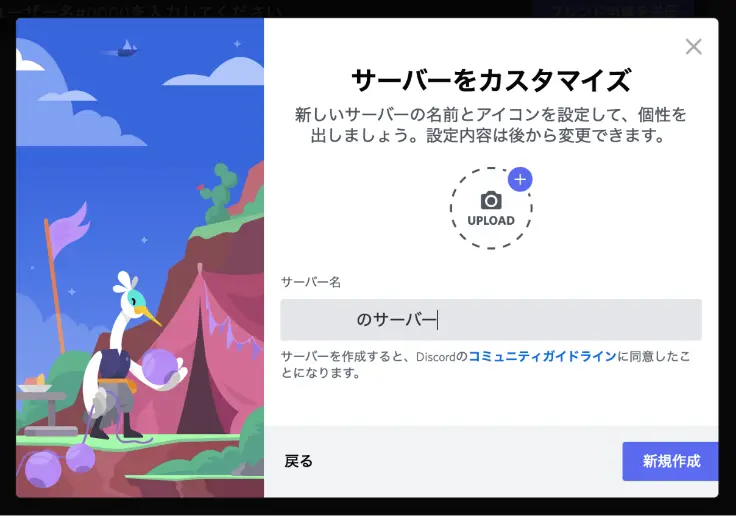
サーバー名を入力して [新規作成] をクリック。

トピックを入力して [完了] をクリック。 トピックが決まっていなければ
[スキップ] をクリック。

[私をサーバーに連れてって!] をクリック。
Gyaaaanの導入
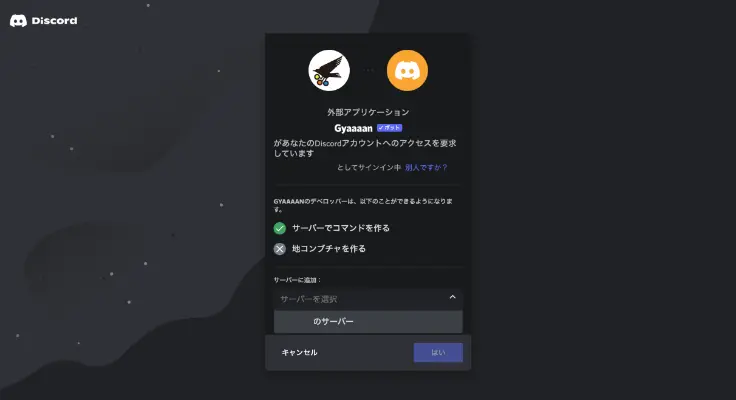
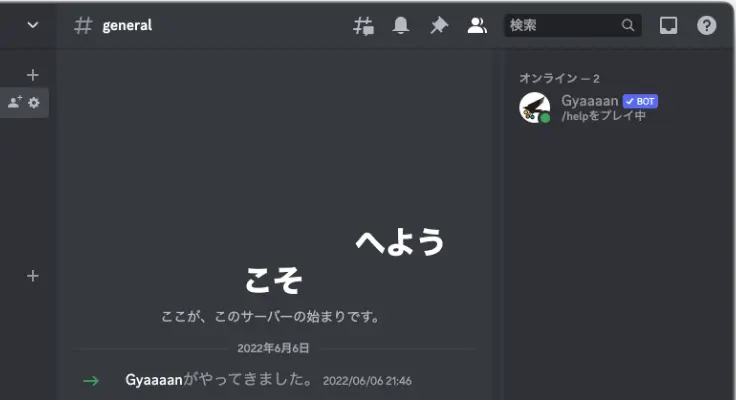
サーバーに追加されると、Gyaaaanが画面右側に表示されます。
キーワードを登録
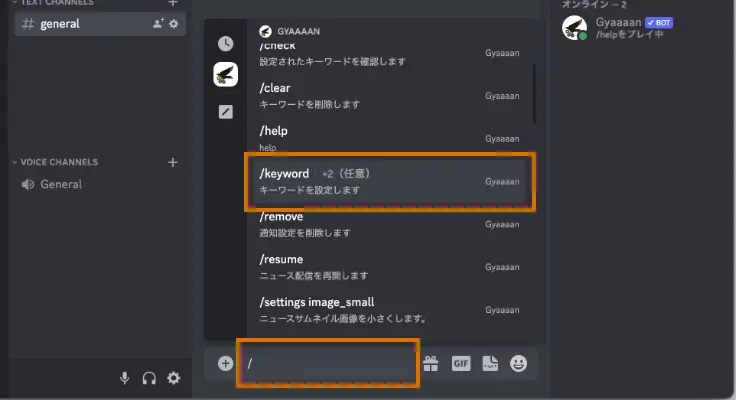
下部のテキストボックスに「/」(スラッシュ)を入力するとコマンドの一覧が表示されます。
一覧の中から「/keyword」をクリック。
一覧の中から「/keyword」をクリック。
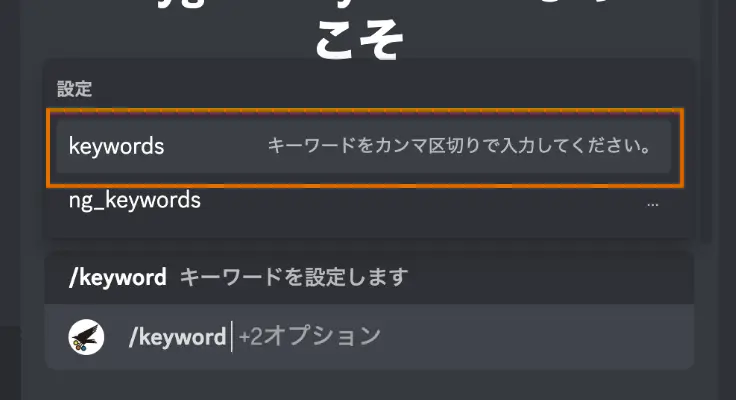
設定メニューが表示されますので「keywords」をクリック。
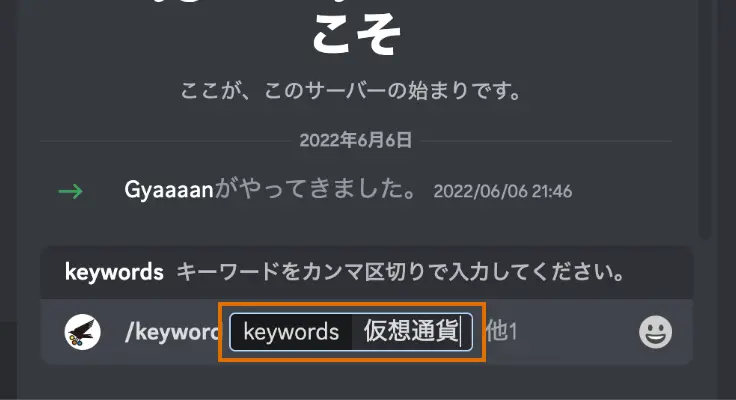
テキストボックスの「keywords」の枠内に検索したいキーワードを入力し送信します。

正常に登録が完了するとGyaaaanからのメッセージが返されます。
Twitterアカウントと紐付け
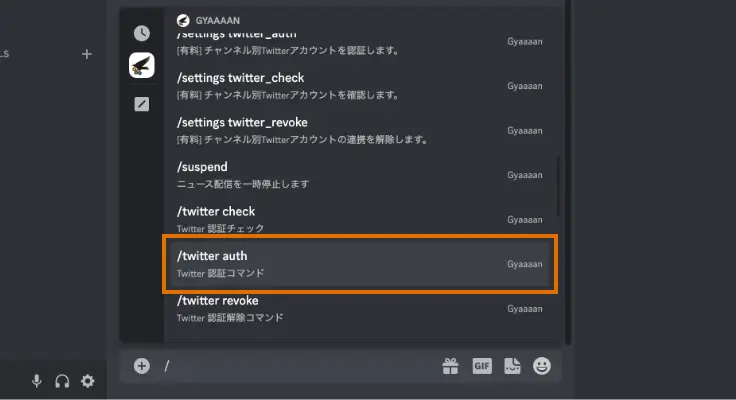
下部のテキストボックスに「/」(スラッシュ)を入力するとコマンドの一覧が表示されます。
一覧の中から「/twitter auth」をクリックし送信します。
一覧の中から「/twitter auth」をクリックし送信します。
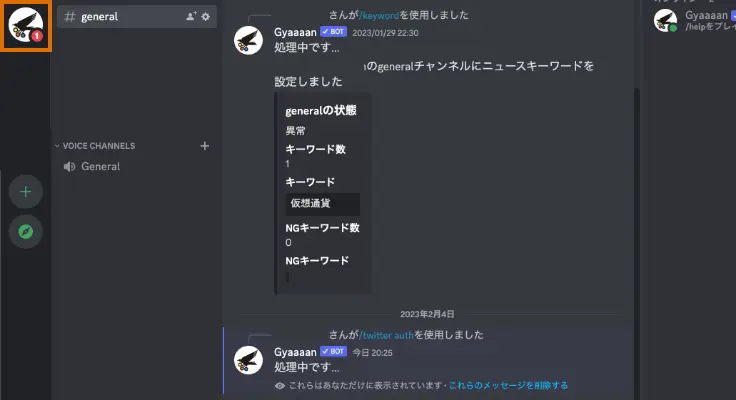
処理が完了するとGyaaaanからダイレクトメッセージが届くので、Gyaaaanのアイコンをクリックし確認します。
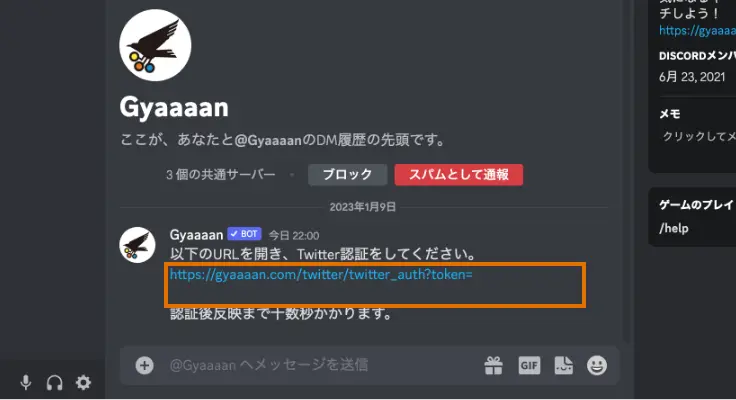
ダイレクトメッセージに記載されているURLをクリックします。
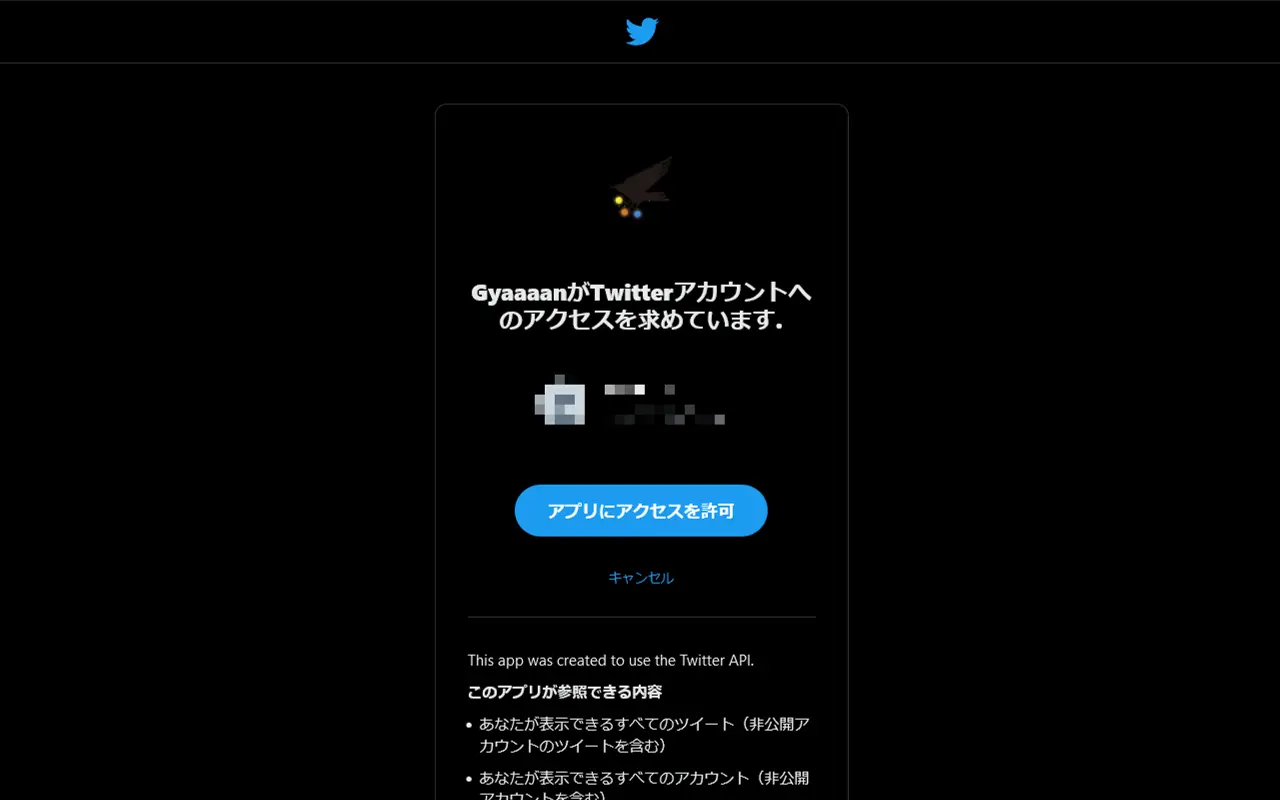
ブラウザで認証画面が開きますので、Twitterアカウントでログインし、「アプリにアクセスを許可」をクリックします。
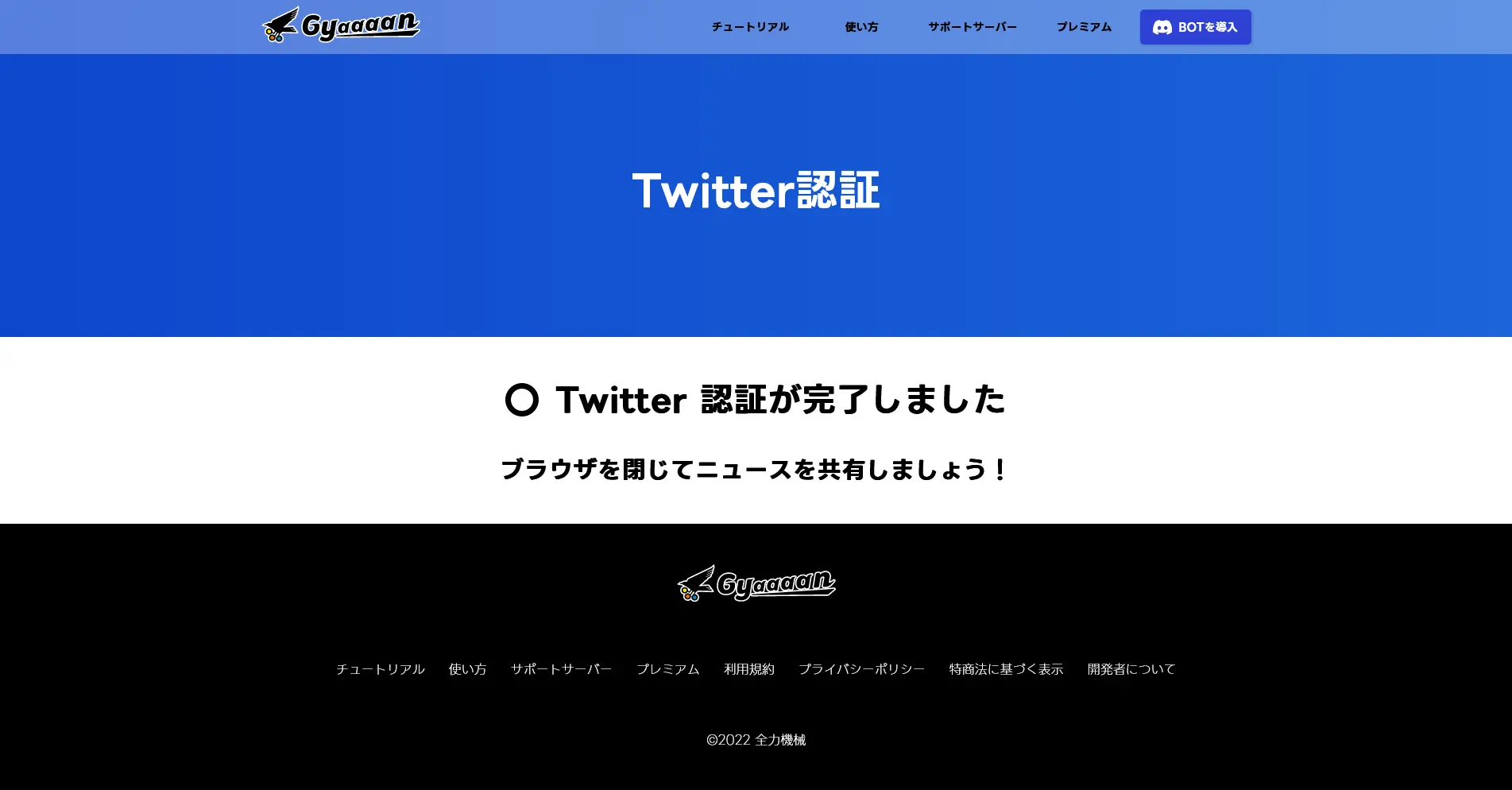
正常に認証が完了するとGyaaaanの認証完了画面が表示されます。
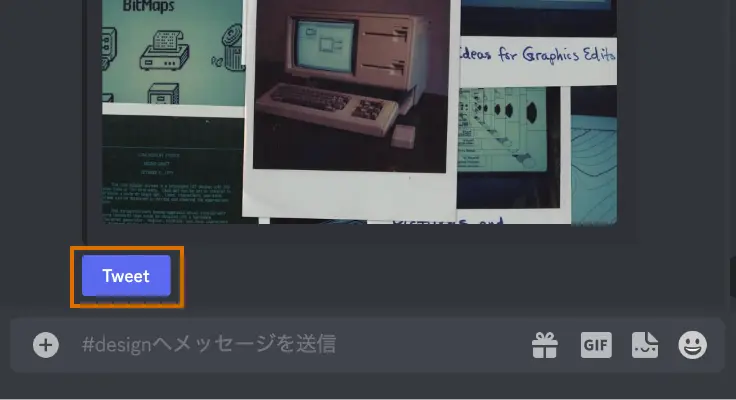
ツイートしたい記事が表示されたら、「Tweet」ボタンをおしてツイートします。
有料プランで、自動にツイートさせることも可能です。
有料プランで、自動にツイートさせることも可能です。